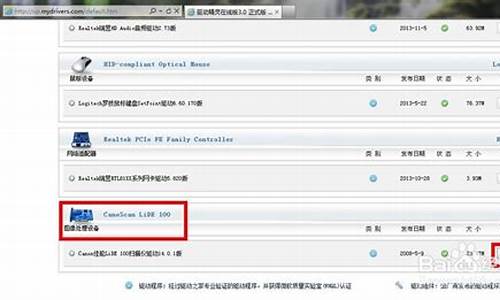1.戴尔bios怎么进入
2.dell 笔记本 怎么进入 bios
3.dell安装系统怎么进入bios
4.dell电脑按什么键进入bios?
5.戴尔笔记本电脑按什么键进入bios
6.戴尔dell服务器如何进入BIOS及恢复BIOS出厂设置

开机机或者重启戴尔电脑,当开机进入标志画面时,立即按键盘上的“F2键”即可进入戴尔笔记本Bios。
BIOS是英文"Basic Input Output System"的缩略词,直译过来后中文名称就是"基本输入输出系统"。
其实,它是一组固化到计算机内主板上一个ROM芯片上的程序,它保存着计算机最重要的基本输入输出的程序、开机后自检程序和系统自启动程序,它可从CMOS中读写系统设置的具体信息。
其主要功能是为计算机提供最底层的、最直接的硬件设置和控制。
参考资料百度百科-BIOS
戴尔bios怎么进入
戴尔Dell笔记本电脑的BIOS怎么设置
一:快捷启动U盘或光盘的方法:
1,打开戴尔Dell电脑,当进入到标志画面时,马上按键盘上方的F12键,就能进入到快捷启动菜单。
2,进入到快捷启动菜单后,选择USB Storage Device这一项,中文意思是“U盘存储盘”,尤于版本不同可能会有所差别,有的可能直接是U盘的名称,总的来说,一般带有USB一类词汇的就是U盘,然后按Enter键,就能马上从U盘启动,当然,你得在开机前就要把U盘插上才可以。
如果想要从光盘启动,选择CD/DVD/CD-RW Drive这一项,然后按Enter键,就能马上从光盘启动,当然,也要先在光驱中放入系统光盘,这样,快捷启动方法就讲解完了。
二:用传统方法设置戴尔Dell从U盘或光盘启动步骤:
3,同样在开机进入到标志画面时,马上按下键盘左上角的F2键,就能进入到BIOS主界面,一般在标志画面出现时,在屏幕的右下方都会有进入BIOS按键提示,如果不记得或不知道,看一看就可以了。
4,刚进入BIOS时,默认的是Main这一项,这里主要是设置时间,和一些硬件的显示,不要动这里面的选项。
5,通过左右方向键,选择Boot这一项,Boot为“启动”的意思,在这里就是要设置U盘或光盘启动的地方。
如果要从U盘启动,选择USB Storage Device,用上下方向键移动到这一项,然后用+/-键,把这一项移动到最上面,再按Enter键确定。
如果要从光盘启动,选择CD/DVD/CD-RW Drive,用上下方向键移动到这一项,然后用+/-键,把这一项移动到最上面,再按Enter键确定。
如果装完系统后,要恢复原来硬盘启动,就要选择Hard Drive,同样用上下方向键移动到这一项,然后用+/-键,把这一项移动到最上面,再按Enter键确定。
移到最上面的原因是,哪一项在最上面,哪一项就为第一启动,移到Boot Priority Order这一项下面就可以了,这个是标题,中文意思是“启动顺序设置”。
设置完以后,按F10键进行保存并退出,重启电脑就可以从U盘或光盘启动了,如果在PE中看不到电脑中的硬盘,那就是硬盘模式设置不正确,那就要重新进入BIOS,对硬盘进行模式设置,下面对硬盘模式设置方法进行讲解说明。
6,设置硬盘模式,进入到BIOS主界面后,把光标移到Advanced这一项上,Advanced为高级设置意思。
7,进入到Advanced这一项后,选择SATA Uperation这项,其意思是“SATA工作模式”,然后按Enter键,进入其子项。
8,在打开的小窗口中选择ATA这一项,然后按Enter键确定,原因是,尤于一些老式的PE系统不兼容ACHI模式,所以要启动传统的ATA模式,如果是一些比较新的PE系统,它们都能够兼容ACHI模式。
9,当然,最后一个步骤就是对所有设置进行保存,一般可以到Exit主项下选择Se & Exit Setup这一项,中文意思是“退出并保存设置”,还有一个直接的方法,就是直接按F10键,这个F10键是所有电脑通用的“退出并退出键”,按它就可以了,整个BIOS从U盘或光盘启动就设置完了。
dell 笔记本 怎么进入 bios
戴尔bios进入步骤如下:
操作设备:戴尔电脑
操作系统:win10
程序:BIOS
1、首先启动按F2进入BIOS,选择语言选项,然后按Enter。
2、然后,在弹出的窗口中选择中文,按回车确认。
3、此时该界面的语言就已经暂时设置为中文了。
4、然后,单击键盘上的F10键,在弹出对话框中选择“是”,然后按Enter确认。
5、最后,在重新输入BIOS之后,您可以看到此时BIOS的语言已设置为中文。
dell安装系统怎么进入bios
Latitude系列笔记本
一、Latitude C、CP、CS系列:
1、启动计算机,当看到DELL启动画面时,按“F2”键进入BIOS;
2、按“Alt+F”可恢复CMOS原始设置,按完此组合键之后如果听到一声清脆的“Bi”声,表示操作成功。
二、Latitude L系列:
1、启动计算机,当看到DELL启动画面时,按“F2”键进入BIOS;
2、按"Alt+F"组合键可恢复CMOS原始设置,按完此组合键之后如果听到一声清脆的“Bi”声,表示操作成功。
Inspiron系列笔记本
一、Inspiron 5000(e)、Inspiron 2100、Inspiron 2500:
1、启动计算机,当看到DELL启动画面时,按“F2”键进入BIOS;
2、进入BIOS后,按“F9”可恢复CMOS原始设置。
二、其它Inspiron机型:
1、启动计算机,当看到DELL启动画面时,按“F2”键进入BIOS;
2、按“Alt+F”组合键可恢复CMOS原始设置,按完此组合键之后如果听到一声清脆的“Bi”声,表示操作成功。
dell电脑按什么键进入bios?
到BIOS里面更改为uEFI模式。
具体操作方法:开机看到戴尔logo时敲击Delete后按F2进入到BIOS,在BIOS界面选择到boot,后再boot界面看到legacy,通过键盘的上下键操作选择到uEFI后敲击回车键确定。即可。通过exit退出。
将引导介质连接到设备上,按电源键启动设备,开机敲击Delete后按F12进入boot menu,会显示相关的引导启动设备,比如DVD-rom和removable USB device,选择对应的项目回车(U盘选择是usb开头的或者uefi? usb开头的字符,光盘选择的是DVD开头的字符,如果从光盘启动,可能会出现“Press any key to boot from cd/dvd…”,此时请按键盘上任意键继续),进入引导安装界面再按提示进行安装操作。
戴尔笔记本电脑按什么键进入bios
启动计算机,当看到DELL启动画面时,按“F2”键即可进入BIOS。
附:设置戴尔Dell笔记本电脑的BIOS从U盘启动
操作方法
1、重启戴尔笔记本,在笔记本标志画面的时候,立即连续不停的按键盘上的“F2键”即可进入笔记本bios设置。
2、当进入bios后按F2键,用键盘左右方向键将光标移动到“Advanced-SATA Mode”选项上,然后按Enter键,再按键盘的“↑↓”上下方向键选择ATA。此次操作为的是防止在安装过程中出现蓝屏。
3、选择好模式后,按F10键进行保存设置并自动退出重启,在弹出界面上选择“Yes”即可。
4、硬盘模式修改好以后就要开始进行设置u盘启动了,重新启动电脑,在开机界面连续不停地按F2键,进入BIOS界面。然后按上下键移动到“USB Storage Device”,按键盘F10保存。
5、在电脑自动重启并进入u启动软件界面后,按上下键选择01,然后按回车键,进入u启动Winpe系统,这是就进入到了PE系统,然后就可以进行硬盘分区、系统安装、系统维护等操作了。
6、在分区界面进行个人个性化设置。
戴尔dell服务器如何进入BIOS及恢复BIOS出厂设置
F2键。
启动计算机,当看到DELL启动画面时,连续不停的按“F2”键即可进入BIOS。
操作步骤:
1、在戴尔笔记本电脑关机状态下,按开机按钮;
2、然后连续不停的按F2键,注意不是按住F2键不动,而是连续不停的一下一下按F2键;
3、在电脑载入界面,仍然连续不停的按F2键;
4、成功进入BIOS界面。然后就可以对电脑BIOS界面进行相关操作。
1、按下电源键启动计算机。当看到DELL启动画面时,按“F2”键不放。
2、直到出现BIOS窗口松开按键。
3、电脑进入bios后可以对电脑进行很多操作,比如修改电脑的启动项、修改电脑的时间、检测电脑的错误等。?
4、BIOS恢复出厂设置:Latitude C、CP、CS 系列,Latitude L 系列:戴尔笔记本进入BIOS后,按“Alt+F”组合键可恢复CMOS原始设置,按完此组合键之后如果听到一声清脆的“Bi”声,表示操作成功。
5、Inspiron 系列笔记本(nspiron 5000(e)、Inspiron 2100、Inspiron 2500):进入BIOS 后,按“F9”可恢复CMOS 原始设置。
6、其它Inspiron 机型:按“Alt+F”可恢复CMOS 原始设置,按完此组合键之后如果听到一声清脆的“Bi”声,表示操作成功。